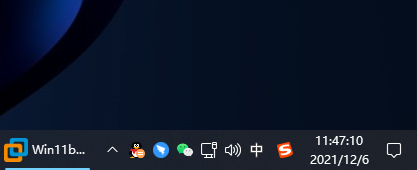Win11时间不显示秒怎么办 Win11时间精确到秒怎么设置
发布时间: 2021-12-26
来源: 网络
编辑: word12345.com
阅读: 7
关键词:
Win11教程
微软 Win11 任务栏不再支持时钟秒数显示,除此之外,Windows 11 任务栏不支持将应用程序拖放到任务栏上的功能。微软承认删除了一个注册表值“ShowSecondsInSystemClock”,该值允许任务栏时钟以秒为单位显示时间。所以说微软精放弃了对秒数的支持,但是用户想要这个功能的话要怎么开启呢?

如果你想在任务栏上显示秒数,可以按照小编的教程来设置:
我们无法直接通过修改Win11注册表的方法来解决这个问题,因为Win11注册表和Win10的注册表不太一样,即使修改也没有任何的效果,那么怎么操作呢?往下看。
首先,在百度搜索【startallback】,点击下载安装。
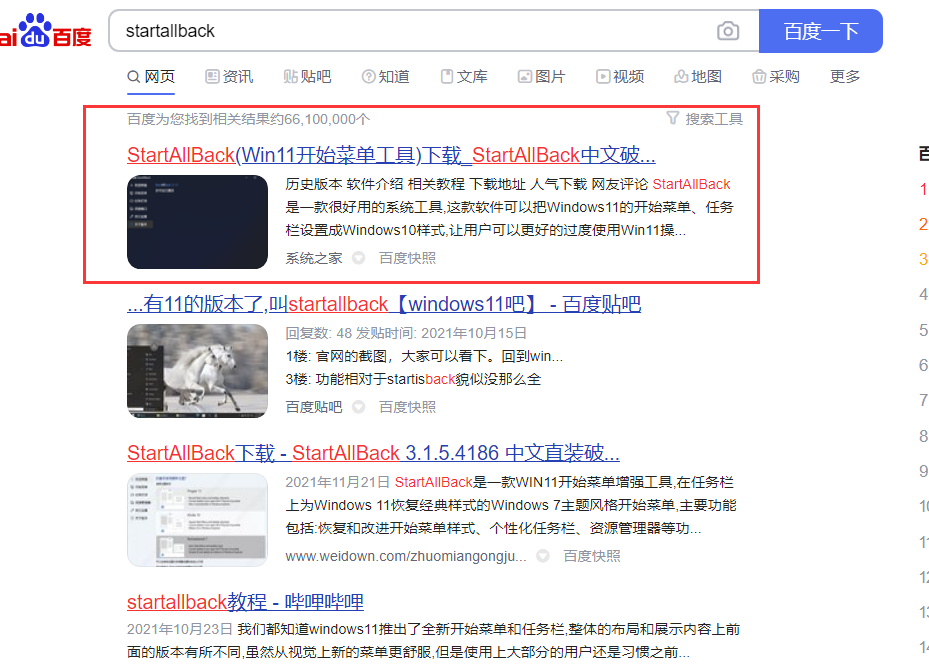
安装完成后,点击键盘win+r调出运行,并输入regedit打开注册表。
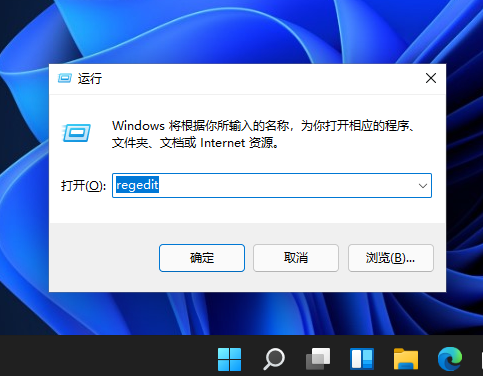
然后打开该路径HKEY_CURRENT_USER\\SOFTWARE\\Microsoft\\Windows\\CurrentVersion\\Explorer\\Advanced
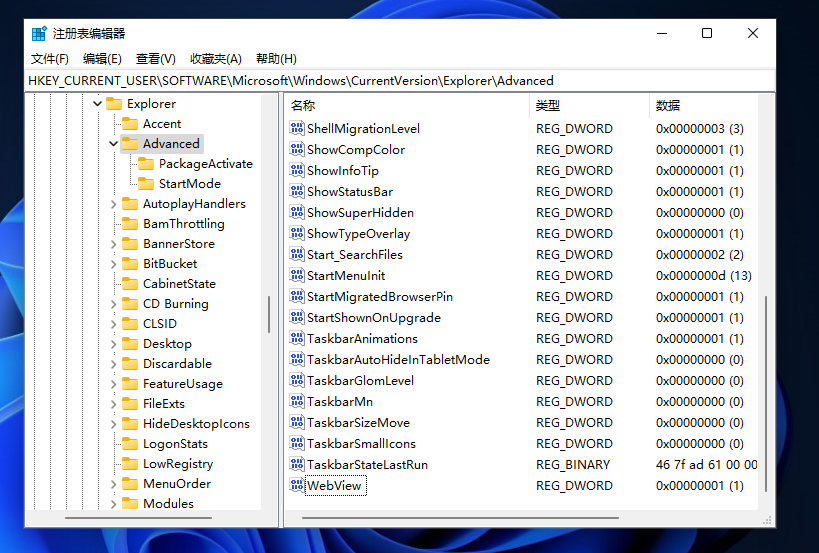
然后新建一个DWORD(32位)值。
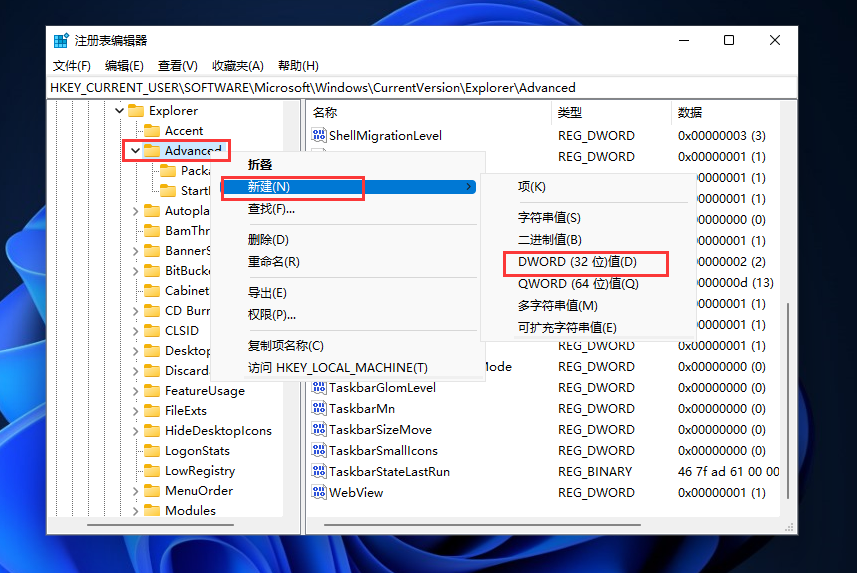
文件命名为ShowSecondsInSystemClock,双击打开将数值数据改为1,并点击确定,关闭注册表。
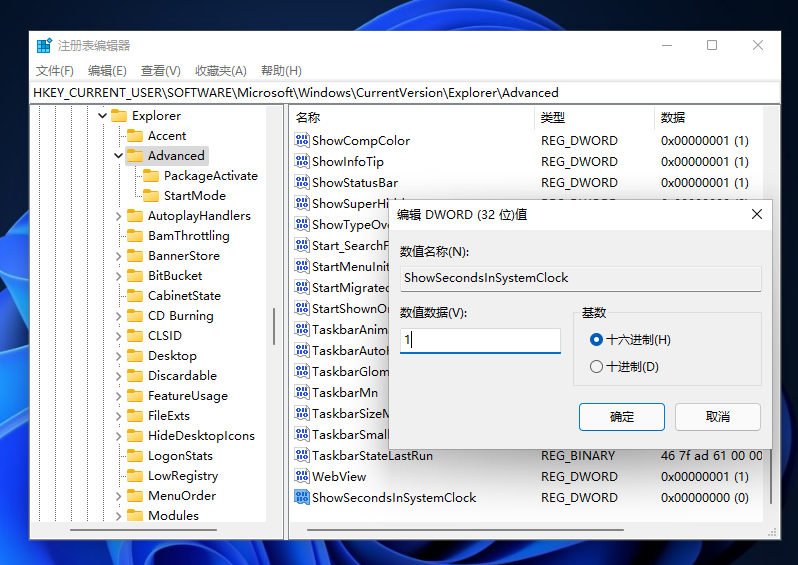
然后我们重启电脑或者重新启动Windows资源管理器就可以看到任务栏的时间显示秒了。